Appcrash hatası, Windows işletim sistemli bir bilgisayar kullanan çoğu kullanıcının karşılaşmış olduğu bir hatadır. İyice can sıkıcı bir hâle gelmeden önce çözülmesi gerekir. Siz de bu hata ile karşılaşıyorsanız bir an önce ne yapmanız gerektiğini öğrenmeli ve uygulamalısınız.
Bu hata genellikle uygulama düzgün bir şekilde açılamadığında ya da çalıştırılamadığında ortaya çıkıyor. Hata ayrıntıları görüntülendiğinde “Problem Event Name” kısmında “APPCRASH” ibaresi yer alıyor.
Bu sorun bazen yazılımın kendisinden de kaynaklı olabiliyor. Bu durumda kullanıcının yapabilecekleri oldukça kısıtlıdır. Öte yandan kullanıcı tarafından indirilip yüklenen diğer yazılımlar gibi kullanıcı müdahalesinin de sonucu olarak ortaya çıkabiliyor.
Sorun eğer kullanıcı davranışından geliyorsa sorunu aşağıda yer alan yöntemleri uygulamaya çalışarak düzeltebilirsiniz.
Appcrash Hatası İçin Çözüm Yolları
- Virüsten koruma yazılımı ile tarama yapın.
- Geçici dosyaları temizleyin.
- Uyumluluk modunu kullanın.
- SFC taraması yapın.
- Hizmetleri gözden geçirin.
APPCRASH sorunu ile karşılaşıyorsanız bu çözüm yollarına başvurabilirsiniz. Bunları nasıl uygulayacağınızı aşağıdan öğrenebilirsiniz.
Virüsten Koruma Yazılımı ile Tarama Yapma
Bu sorunun ortaya çıkmasının sebebi genellikle dosyalardaki arızalardır. Bu arızalara sebep olan da genellikle kötü amaçlı yazılımlardır. Bu nedenle bilgisayarınızı virüsten koruma yazılımları ile taratmak, iyi bir başlangıç olacaktır.
Bu programların yanı sıra Windows Defender’ı da kullanarak cihazınızı tarayabilirsiniz. Bunu yapmak için şu adımları takip edin:
- Windows + I tuşlarına basın.
- Güncelleştirme ve Güvenlik’e tıklayın.
- Windows Güvenliği’ne basın.
- “Virüs ve tehdit koruması” seçeneğinin üzerine tıklayın.
- Tarama seçeneklerine basın.
- Tam tarama’yı seçin.
- “Şimdi Tara” butonuna basın.
Geçici Dosyaları Temizleme
Geçici dosyalar biriktiğinde bilgisayarınızın performansında önemli bir kayıp yaşanabilir ve bunun sonucunda da APPCRASH gibi sorunlar ortaya çıkabilir.
Bilgisayarı eğer her gün kapatmak yerine uyku moduna alıyorsanız arada sırada geçici dosyaları silerek bu tür sorunların önüne geçebilirsiniz. Bunun için öncelikle Windows + S tuşlarına basarak arama penceresini açın.
Arama kısmına tırnakları dahil etmeden “%temp%” yazın ve sonuç çıktıktan sonra Enter tuşuna basın. Klasör açıldıktan sonra içindekileri silin.
Uyumluluk Modunu Kullanma
Yukarıdaki tüm yöntemleri denemenize rağmen açmaya çalıştığınız program hata veriyorsa ve detaylarda APPCRASH ibaresi görünüyorsa programı bir de uyumluluk modunda çalıştırmayı deneyin. Bunun için programın kısayolunun üzerine sağ tıklayın ve “Özellikler” seçeneğine basın.
Pencere açılınca “Uyumluluk sekmesine gelin. “Bu programın çalıştırılacağı uyumluluk modu” seçeneğini işaretleyin ve uyumluluk modunu değiştirin. Son olarak da sırasıyla “Uygula” ve “Tamam” butonlarına tıklayın.
SFC Taraması Yapma
- Windows + S tuşlarına basın.
- Arama kısmına “cmd” yazın.
- Control + Shift + Enter tuşlarına basarak Komut İstemi’ni yönetici olarak çalıştırın.
- Komut satırına “sfc /scannow” komutunu yazın.
- Enter tuşuna basın.
- Tarama sona erene kadar pencereyi kapatmayın.
- Tarama yapıldıktan sonra pencereyi kapatın ve bilgisayarı yeniden başlatın.
Hizmetleri Gözden Geçirme
Bu hatanın bir diğer sebebi de çalışan hizmetlerdir. Bilmediğiniz hizmetleri devre dışı bırakarak sorunun düzelip düzelmeyeceğini kontrol edebilirsiniz. Bunun için şu adımları takip edin:
- Windows + S tuşlarına basıp “msconfig” yazın.
- Enter tuşuna basın.
- “Hizmetler” sekmesine basın.
- Bilinmeyen hizmetleri devre dışı bırakın.


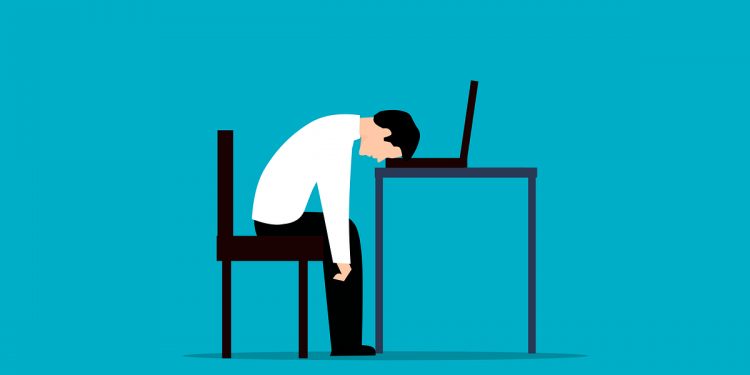







Yorum Yap